Huomautus: Microsoft haluaa tarjota sinulle ajantasaisinta ohjesisältöä mahdollisimman nopeasti omalla kielelläsi. Tämä sivu on käännetty automaation avulla, ja siinä saattaa olla kielioppivirheitä tai epätarkkuuksia. Tarkoitus on, että sisällöstä on sinulle hyötyä. Kertoisitko sivun alareunassa olevan toiminnon avulla, oliko tiedoista hyötyä? Tästä pääset helposti artikkelin englanninkieliseen versioon.
Tämän artikkelin sisältö
Tietoja offline-lomakkeet
Voit joutua muuttamaan Microsoft Office InfoPath-lomakkeen luominen, käyttäjät voivat täyttää, kun verkkoyhteys katkaistu tietokoneeseensa. Voit esimerkiksi suunnitella lomakemallin, vakuutusyhtiön voidaan käyttää kentän samalla, kun tutkiminen vaatimus. Lomakemallin sisältää toissijaisia tietoyhteyksiä, jotka antavat tietoja lomakkeeseen ulkoisesta tietokannasta. Kiinnikekohtaa tarvitsee tiedot lomakkeen täyttäminen. Hetken edelleen Officessa ja yhteydessä verkkoon, vakuutuksen kiinnikekohtaa voivat lomakkeen luominen lomake-mallin pohjalta, ja sitten tallentamalla lomake tietokoneeseen. -Kenttään kiinnikekohtaa voit avata ja muuttaa lomaketta tekemättä yhteydessä verkkoon. Kun palaaminen office ja muodostaminen uudelleen verkkoon, kiinnikekohtaa voi lähettää sitten lomakkeen.
Oletusarvon mukaan tietokoneeseen tallennettu lomakkeen työskennellä ilman verkkoyhteyttä. Kun käyttäjä luo lomakemalliin perustuvan lomakkeen, InfoPath-lataukset ja tallentaa lomakemalliin kopion käyttäjän tietokoneessa. Aina, kun käyttäjä avaa lomakemalliin perustuvan lomakkeen, InfoPath tarkistaa ensin, onko tietokoneessa verkkoyhteyttä. Jos verkkoyhteys on olemassa, InfoPath tarkistaa sijainti, johon lomakemalli on ladannut, voit määrittää, onko lomakemallin päivitetyn version. Jos on olemassa päivitetyn version, InfoPath päivittää lomakemallin käyttäjän tietokoneessa. Jos verkkoyhteyttä ei ole, InfoPath käyttää lomakemallin, joka käyttäjän tietokoneeseen tallennettua versiota.
Lomakemallia offline-käyttöä varten, jotta lomakemalli on tallennettava käyttäjän tietokoneen ja tiedot, joita tarvitaan käyttäjän lomakkeen, kuten luetteloruudun kohteiden on oltava käyttäjien käytettävissä, vaikka tietokoneeseen ei ole yhdistetty ila e verkkoon. Näitä ohjausobjekteja tietojen toimitetaan toissijaisen tietoyhteyden ulkoiseen tietolähteeseen. Nämä tiedot voidaan tallentaa käyttäjän tietokoneen joko lomakemallin tai kutsua välimuistin määräten tallennuspaikka.
Kun lisäät toissijaisen tietoyhteyden lomakemalliin, joka tekee tietokyselyjä ulkoisesta tietolähteestä, InfoPath lähettää kyselyn ulkoiseen tietolähteeseen. Kyselyn tulosten tallennetaan sitten lomakemallin. Kun käyttäjä luo uuden lomakkeen lomake-mallin pohjalta, lomakemalliin tallennetut tiedot on käyttäjien käytettävissä.
Kun lomake käyttää tätä toissijaisen tietoyhteyden päivittäminen luetteloruudun sisällön tai yhdistelmäruutuohjausobjekti uusimmat tiedot ulkoisesta tietolähteestä, InfoPath tallentaa tämän kyselyn tulokset määräten tallennuspaikka kutsutaan välimuisti, jos tietokone on yhteydessä verkkoon. InfoPath käyttää tietojen välimuistin tietoja ohjausobjektit.
Jotta toissijaisen tietoyhteyden tiedot käytettävissä muille käyttäjille, vaikka tietokoneeseensa ovat ole yhteydessä verkkoon, tee jompikumpi tai molemmat seuraavista toimista:
-
Tallentaa lomakemalliin ulkoisen tietolähteen tiedot.
-
Käytä toissijaisen tietoyhteyden, kun lomake avautuu.
Jälkeen määrittäminen toimimaan käyttäjän tietokoneen ollessa offline-tilassa toissijaisen tietoyhteyden, voit myös määrittää lomakemallin ja hakea uusimmat tiedot ulkoisesta tietolähteestä. Voit määrittää lomakemallin ja noutaa uusimmat tiedot (rajoittamalla päivien määrä lomakkeen aiemmin tietojen saatavuuden) ja sitten lisätä painike, jolloin saat näkyviin uusimmat tiedot.
Tiedot tallennetaan lomakemalli
Voit tallentaa lomakemalliin toissijaisen tietoyhteyden tietoja valitsemalla lomakemallin tietojen kopion tallentamisen -valintaruutu ohjattu tietoyhteyden muodostaminen, kun luot toissijaisen tietoyhteyden.
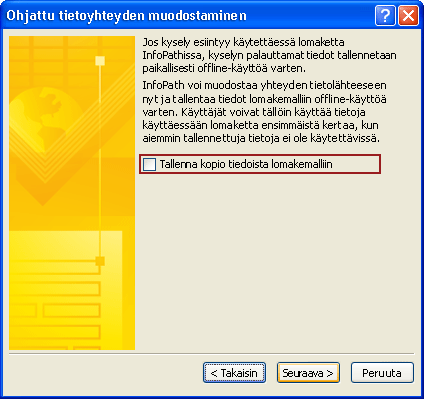
Kun valitset tämän valintaruudun, InfoPath käyttää tietoyhteyttä ulkoisen tietolähteen tietojen hakemiseen. Tiedot tallennetaan sitten lomakemalliin. Kun käyttäjä luo lomakkeen tai avaa aiemmin luodun lomakkeen lomakemallin perusteella, käyttäjän tietokoneen ladataan lomakemallin tallennetut tiedot sekä kopio. Jos käyttäjän tietokoneeseen on yhdistetty lomakkeen luomisen yhteydessä verkkoon, InfoPath hakee tietoja ulkoisen tietoyhteyden aina, kun lomakkeen käyttää tätä tietoyhteyttä. Jos käyttäjä ei ole liitetty verkkoon, lomakkeen luomisen yhteydessä, InfoPath käyttää lomakemallin käyttäjän tietokoneeseen tallennettuja tietoja.
Koska tiedot on noudettu suunnitellut aloittamispäivämäärät, jotka on luotu tietoyhteys, ulkoisen tietolähteen ehkä ole päivitetty mennessä, kun käyttäjä luo lomake lomake-mallin pohjalta. Jos haluat käyttäjien saat uusimmat tiedot ulkoisesta tietolähteestä, niiden uuden lomakkeen luominen tai avaa aiemmin luodun lomakkeen lomakemallin perusteella, rakennetta lomakkeeseen toissijaisen tietoyhteyden avulla lomake avataan.
Käytä toissijaisen tietoyhteyden, kun näyttöön tulee-lomake
Jos haluat, että käyttäjät voivat tulla näkyviin uusimmat tiedot ulkoisesta tietolähteestä, sijaan tiedot tallennetaan lomakemalliin, valitse Hae tiedot lomakkeen ollessa avoinna automaattisesti -valintaruutu ohjattu tietoyhteyden muodostaminen luodessasi toissijaisen tietoyhteyden. 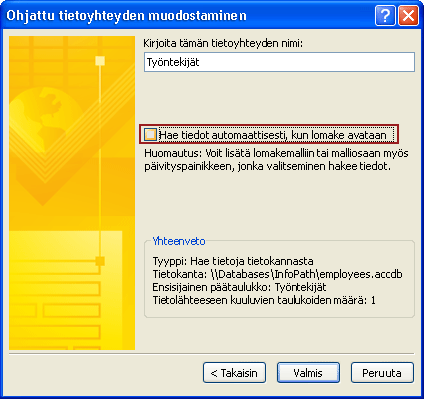
Kun käyttäjä luo uusi lomake, kun taas yhteydessä Internetiin, InfoPath käyttää tätä toissijaisen tietoyhteyden ulkoisesta tietolähteestä uusimpaan tietojen hakemiseen. Tämä tieto on tallennettu välimuistin. Jos käyttäjä avaa aiemmin luodun lomakkeen, joka on tallennettu tietokoneeseen, InfoPath tarkistaa, jos tietokone on yhteydessä verkkoon. Jos tietokone on yhteydessä verkkoon, InfoPath hakee uusimmat tiedot ulkoisen tietolähteen tietoyhteyden avulla. Jos käyttäjä on offline-tilassa, InfoPath käyttää välimuistin tai lomakemallin tallennettuja tietoja.
Tietoturvahuomautus: Toissijainen tietolähde tiedot tallennetaan tietokoneen pelkkänä tekstinä. Jos käytät toissijaisen tietoyhteyden luottamuksellisten tietojen hakemiseen ulkoisesta tietolähteestä, haluat ehkä poistaa auttavat suojaamaan tietojen luvattoman käytön siltä varalta, että tietokone katoaa tai varastamiselta tämän toiminnon käytöstä. Voit poistaa tämän toiminnon käytöstä, jos tiedot ovat käytettävissä vain, jos käyttäjä on yhteydessä Internetiin.
Saat uusimmat tiedot
Jos ulkoisen tietolähteen päivitetään säännöllisesti, voit määrittää lomakemallin, jotta käyttäjät voivat hakea uusimmat tiedot toissijaisen tietoyhteyden kautta. Voit tehdä tämän voit rajoittaa tiedot, jotka on tallennettu päivien määrä välimuisti käytettävyyttä ja voit lisätä painikkeen tietojen hakemiseen minkä tahansa ulkoisista tietolähteistä käyttämällä kaikki toissijaisia tietoyhteyksiä lomakkeessa. Näin voit varmistaa, että käyttäjät käsittelevät uusimpia tietoja.
Vaihtoehtoisesti voit rajoittaa toissijaisen tietoyhteyden tietojen saatavuuden asettamalla vanhenemispäivämäärä kuinka kauan, jotka haluat tiedot tallennetaan käyttäjän tietokoneessa. 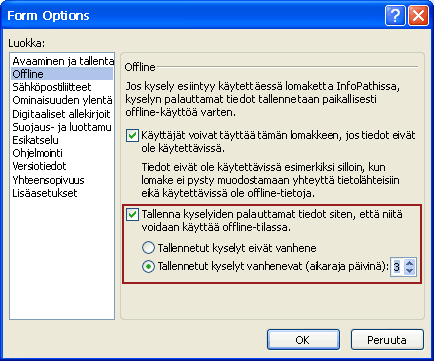
Kun valitset tämän vaihtoehdon, InfoPath mahdollistaa toissijaisia tietoyhteyksiä tiedot lomakkeen vain määritetyn ajanjakson. Päivien määrä kuluttua tiedot eivät näy lomakkeessa. Voit lisätä lomakkeeseen, jota napsauttamalla käyttäjät voivat hakea haluamasi tiedot käyttämällä tietyn toissijaisen tietoyhteyden tai kaikki toissijaisia tietoyhteyksiä lomakkeen sitten painikkeen.
Tietoturvahuomautus: Vaikka tiedot eivät ole käytettävissä lomakkeeseen, tiedot säilyvät käyttäjän tietokoneen päivien määrän määrittäminen kuluttua. Tiedot korvataan vain, kun käyttöjärjestelmä, jota käytetään tähän tallentaa jotain muuta.
Tietoja yhteyden muodostaminen SQL-tietokannan offline-käyttöä varten
Ennen kuin lisäät toissijaisen tietoyhteyden lomakemalliin Microsoft SQL Server-tietokantaan, tarvitset seuraavat tiedot tietokannan järjestelmänvalvojalta.
-
Mihin tietokanta, jota käytetään lomakkeen tämän mallin avulla on tallennettu palvelimen nimi.
-
Tietokannan, jota käytetään lomakkeen tämän mallin nimi.
-
Tietokannan vaatii todennusta. Tietokannan käyttää Microsoft Windows-todennuksen tai SQL Server-todennusta voit selvittää, kuinka käyttäjät voivat käyttää tietokantaa.
-
Taulukko, joka sisältää tiedot, jotka haluat lähettää lomakkeen nimi. Tämä on ensisijainen taulukko. Jos aiot käyttää useita taulukoita tietokannassa, sinun on nimet kyseisten, alitaulukoiden. Lisäksi on käytössään ensisijaisen taulukon yhteydet niiden alitaulukoiden kenttien nimet.
-
Onko turvallisesti tallentaa kyselytulokset lomakkeeseen offline-käyttöä varten.
Kun saat tiedon, voit luoda tietoyhteyden SQL-tietokantaan offline-käyttöä varten seuraavasti.
-
Valitse Työkalut -valikosta Tietoyhteyksiä.
-
Tietoyhteydet -valintaikkunassa valitsemalla Lisää.
-
Valitse ohjattu tietoyhteyden muodostaminen valitsemalla Luo uusi yhteys, valitse Vastaanota tiedotja valitse sitten Seuraava.
-
Ohjatun toiminnon seuraavalla sivulla tietokannan (Microsoft SQL Server tai Microsoft Office Accessin vain)ja valitse sitten Seuraava.
-
Valitse ohjatun toiminnon seuraavalla sivulla, Valitse tietokanta.
-
Valitse Valitse tietolähde -valintaikkunan Uusi lähde.
-
Valitse tietolähde, johon haluat muodostaa yhteyden -luettelosta Microsoft SQL Serverja valitse sitten Seuraava.
-
Kirjoita palvelimen nimi -ruutuun nimi, johon tietokanta on tallennettu palvelimeen.
-
Valitse kirjautumisen tunnistetiedottee jompikumpi seuraavista:
-
Jos tietokanta määrittää, kenellä on oikeudet käyttää Microsoft Windowsin verkon tunnistetiedot perusteella palvelimeen, valitse Käytä Windows-todennusta.
-
Jos tietokanta määrittää, kuka voi osallistua perusteella määritetty käyttäjänimi ja salasana, jonka saat tietokannan järjestelmänvalvoja palvelimeen, valitse Käytä seuraavaa käyttäjänimeä ja salasanaaja kirjoita sitten samaa käyttäjänimeä ja salasanaa käyttäjänimi ja salasana -ruutuihin.
-
-
Valitse Seuraava.
-
Valitse seuraavalla sivulla ohjatun toiminnon Valitse tietokanta, joka sisältää haluamasi tiedot -luettelosta tietokanta, jota haluat käyttää, valitse Yhdistä tiettyyn taulukkoon -valintaruutu, napsauta ensisijaisen taulukon nimeä ja valitse sitten Seuraava .
-
Kirjoita ohjatun toiminnon Tiedostonimi -ruutuun seuraava sivu, johon tietoyhteyden tiedot tallennetaan tiedoston nimi.
-
Jos haluat tallentaa nämä asetukset, valitse Valmis.
-
Muiden taulukoiden, jota haluat käyttää kyselyn tietoyhteyden lisääminen.
Ohjeet
-
Valitse Lisää taulukko.
-
Taulukon tai kyselyn lisääminen -valintaikkunassa Alitaulukon nimi ja valitse sitten Seuraava. InfoPath yrittää määrittää yhteydet vertaamalla molempien taulukoiden kenttien nimiä. Jos et halua käyttää ehdotettua suhdetta, valitse yhteys ja valitse sitten Poista suhde. Jos haluat lisätä yhteyden, valitsemalla Lisää suhde. Lisää suhde -valintaikkunassa kukin kenttä vastaavan sarakkeen nimi ja valitse sitten OK.
-
Valitse Valmis.
-
Jos haluat lisätä muita alitaulukoiden, toista nämä vaiheet.
-
-
Valitse Seuraava.
-
Jos haluat, että tiedot ovat käytettävissä, vaikka käyttäjän tietokoneeseen ei ole yhdistetty verkkoon tämän toissijaisen tietoyhteyden, valitse Tallenna kopio lomakemallin tiedot -valintaruutu. Kun valitset tämän valintaruudun, InfoPath kyselyt ulkoisen tietolähteen ja tallentaa lomakemalliin tulokset.
Tietoturvahuomautus: Lomakemallin tämän valintaruudun valitseminen tallentaa kyselyn tuloksiin. Tiedot on tallennettu lomakemalli, koska se on käytettävissä lomakkeissa, joita käyttäjät täyttävät, vaikka tietokoneeseensa ovat ole yhteydessä verkkoon. Jos ilmenee tämän tietoyhteyden luottamuksellisia tietoja, voit halutessasi poistaa voit suojata tiedot, niin tietokone katoaa tai varastamiselta tämän toiminnon käytöstä.
-
Valitse Seuraava.
-
Kirjoita ohjatun toiminnon seuraavalla sivulla toissijaisen tietoyhteyden kuvaava nimi. Tarkista, että Yhteenveto -osan tiedot ovat oikein. Salli käyttäjille toissijaisen tietoyhteyden niiden uuden lomakkeen luominen tai avaa aiemmin luodun lomakkeen lomake-mallin pohjalta, valitse Hae tiedot lomakkeen ollessa avoinna automaattisesti -valintaruutu.
Tietoja yhteyden muodostaminen Access-tietokannan offline-käyttöä varten
Ennen kuin voit lisätä Access-tietokannan toissijaisen tietoyhteyden lomakemalliin, tarvitset seuraavat tiedot tietokannan järjestelmänvalvojalta.
-
Nimi ja tietokannan sijainti.
Huomautus: Sinun on myös tietää, onko tietokanta verkkosijaintiin, joita voit käyttää käyttäjille. Jos muut käyttäjät verkossa luo lomakemalliin perustuvia lomakkeita, tietokannan on sijaittava verkkosijainnissa, joka on käyttäjien käytettävissä.
-
Lomakemallin kysely tietokanta vain, jos sinun on taulukko, joka tuottaa tietokannan lähetetään kyselyn tulosten nimi. Tässä taulukossa on ensisijainen taulukko, kun määrität kyselyn tietoyhteyden.
-
Muut taulukot, ensisijainen taulukko voi pyytää tietoja nimet. Useimmissa tapauksissa taulukkoyhteydet on jo luotu tietokannan. Jos sinun on muodostettava ensisijainen taulukko ja toisen taulukon väliset suhteet, sinun on toisiinsa liittyvien kenttien nimet kummassakin taulukossa.
Kun saat tiedon, voit luoda tietoyhteyden offline-käyttöä varten Access-tietokantaan seuraavasti.
-
Valitse Työkalut -valikosta Tietoyhteyksiä.
-
Tietoyhteydet -valintaikkunassa valitsemalla Lisää.
-
Valitse ohjattu tietoyhteyden muodostaminen valitsemalla Luo uusi yhteys, valitse Vastaanota tiedotja valitse sitten Seuraava.
-
Ohjatun toiminnon seuraavalla sivulla tietokannan (Microsoft SQL Server tai Microsoft Office Accessin vain)ja valitse sitten Seuraava.
-
Valitse ohjatun toiminnon seuraavalla sivulla, Valitse tietokanta.
-
Valitse tietolähde -valintaikkunassa Selaa tietokannan sijainti.
Huomautus: Jos tietokanta on tallennettu verkkosijaintiin, Etsi sijainti UNC-polkua. Yhdistetyssä verkkoasemassa kautta verkkosijainti ei siirry. Jos käytät yhdistetyssä verkkoasemassa, luotu lomakemallin lomakkeiden etsii yhdistetyssä verkkoasemassa tietokantaa. Jos käyttäjä ei ole yhdistetty verkkoasemaan, tietokantaa ei löydy lomakkeen.
-
Napsauta tietokannan nimeä ja valitse sitten Avaa.
-
Valitse taulukko -valintaikkunassa ensisijainen taulukko, jota haluat käyttää ja valitse sitten OK.
-
Ohjatun toiminnon seuraavalla sivulla Valitse Näytä taulukon sarakkeet -valintaruutu.
Oletusarvon mukaan kaikki taulukon kentät lisätään tärkeimmät tietolähteen lomakemallin.
-
Valitse tietolähteen rakennepoista valintaruutujen valinta, jos, jos et halua sisällyttää tärkeimmät tietolähteen kenttä.
Lisää taulukoita tai kyselyjä, jotka haluat käyttää tätä tietoyhteyttä.
Ohjeet
-
Valitse Lisää taulukko.
-
Taulukon tai kyselyn lisääminen -valintaikkunassa Alitaulukon nimi ja valitse sitten Seuraava. InfoPath yrittää määrittää yhteydet vertaamalla molempien taulukoiden kenttien nimiä. Jos et halua käyttää ehdotettua suhdetta, valitse yhteys ja valitse sitten Poista suhde. Jos haluat lisätä yhteyden, valitsemalla Lisää suhde. Lisää suhde -valintaikkunassa kukin kenttä vastaavan sarakkeen nimi ja valitse sitten OK.
-
Valitse Valmis.
-
Jos haluat lisätä muita alitaulukoiden, toista nämä vaiheet.
-
-
Valitse Seuraava.
-
Toissijaisen tietoyhteyden tiedot saataville, vaikka käyttäjän tietokoneeseen ei ole yhdistetty verkkoon, valitse Tallenna kopio lomakemallin tiedot -valintaruutu. Kun valitset tämän valintaruudun, InfoPath kyselyt ulkoisen tietolähteen ja tallentaa kyselytulokset malli.
Tietoturvahuomautus: Lomakemallin tämän valintaruudun valitseminen tallentaa kyselyn tuloksiin. Tiedot on tallennettu lomakemalli, koska se on käytettävissä lomakkeissa, joita käyttäjät täyttävät, vaikka tietokoneeseensa ovat ole yhteydessä verkkoon. Jos ilmenee tämän tietoyhteyden luottamuksellisia tietoja, voit halutessasi poistaa voit suojata tiedot, niin tietokone katoaa tai varastamiselta tämän toiminnon käytöstä.
-
Valitse Seuraava.
-
Kirjoita ohjatun toiminnon seuraavalla sivulla toissijaisen tietoyhteyden kuvaava nimi. Tarkista, että Yhteenveto -osan tiedot ovat oikein. Salli käyttäjille toissijaisen tietoyhteyden niiden uuden lomakkeen luominen tai avaa aiemmin luodun lomakkeen lomake-mallin pohjalta, valitse Hae tiedot lomakkeen ollessa avoinna automaattisesti -valintaruutu.
Tietoja yhteyden muodostaminen SharePoint-tiedostokirjaston offline-käyttöä varten
Ennen kuin lisäät toissijaisen tietoyhteyden lomakemalliin, tarvitset seuraavat tiedot sivuston järjestelmänvalvojalta.
-
Microsoft Windows SharePoint Services-sivuston ja käyttää sitä oikeutesi sijainti.
-
Vahvistusta, että sivusto on määritetty siten, että käyttäjät voivat käyttää tietoja kirjaston tai luettelon.
-
Vahvistusta, voit tallentaa tiedostokirjaston tai luettelon tiedot käyttäjien tietokoneisiin offline-käyttöä varten.
Kun saat tiedon, voit luoda tietoyhteyden offline-käyttöä varten Access-tietokantaan seuraavasti.
-
Valitse Työkalut -valikosta Tietoyhteyksiä.
-
Tietoyhteydet -valintaikkunassa valitsemalla Lisää.
-
Valitse ohjattu tietoyhteyden muodostaminen valitsemalla Luo uusi yhteys, valitse Vastaanota tiedotja valitse sitten Seuraava.
-
Ohjatun toiminnon seuraavalla sivulla SharePoint-kirjastostatai luettelosta ja valitse sitten Seuraava.
-
Ohjatun toiminnon seuraavalla sivulla sisältävän kirjaston tai luettelon SharePoint-sivuston URL-osoite ja valitse sitten Seuraava.
-
Valitse seuraavalla sivulla ohjatun toiminnon, Valitse luettelo tai kirjasto -luettelosta valitsemalla luetteloon tai kirjastoon, jota haluat käyttää ja valitse sitten Seuraava.
-
Valitse ohjatun toiminnon seuraavalla sivulla kentät, jotka tiedot lomakemalliin vieressä olevat valintaruudut. Jos lomakemalli julkaistaan tiedostokirjastoon ja haluat hakea lomakkeeseen liittyviä metatietoja tämän lomakemallin perustuvia lomakkeita, valitse Sisällytä vain aktiivisen lomakkeen tiedot -valintaruutu.
-
Valitse Seuraava.
-
Toissijaisen tietoyhteyden tiedot saataville, vaikka käyttäjän tietokoneeseen ei ole yhdistetty verkkoon, valitse Tallenna kopio lomakemallin tiedot -valintaruutu. Kun valitset tämän valintaruudun, InfoPath kyselyt ulkoisen tietolähteen ja tallentaa kyselytulokset lomakemallin.
Tietoturvahuomautus: Lomakemallin tämän valintaruudun valitseminen tallentaa kyselyn tuloksiin. Tiedot on tallennettu lomakemalli, koska se on käytettävissä lomakkeissa, joita käyttäjät täyttävät, vaikka tietokoneeseensa ovat ole yhteydessä verkkoon. Jos ilmenee tämän tietoyhteyden luottamuksellisia tietoja, voit halutessasi poistaa voit suojata tiedot, niin tietokone katoaa tai varastamiselta tämän toiminnon käytöstä.
-
Valitse Seuraava.
-
Ohjatun toiminnon seuraavalla sivulla toissijaisen tietoyhteyden kuvaava nimi ja varmista, että Yhteenveto -osassa tiedot ovat oikein.
-
Salli käyttäjille toissijaisen tietoyhteyden niiden uuden lomakkeen luominen tai avaa aiemmin luodun lomakkeen lomake-mallin pohjalta, valitse Hae tiedot lomakkeen ollessa avoinna automaattisesti -valintaruutu.
Määritä tietojen käytettävyys
Jos ulkoisen tietolähteen päivitetään säännöllisesti uusilla tiedoilla, voit määrittää lomakemallin saataville kaikki välimuistiin tallennetut tiedot. Nämä tiedot ovat käytettävissä tämän päivän rajoitettu luku, joka vastaa päivityksen ajoitus ulkoisen tietolähteen lomakemallin perustuvia lomakkeita. Rajoittamalla tiedot ovat käytettävissä lomakemalliin perustuvien lomakkeiden päivien määrä voi vaatia, että käyttäjien päivittää säännöllisesti ulkoisen tietolähteen tiedot.
Jos haluat päivittää tiedot, voit lisätä painikkeen lomakemalliin, jota napsauttamalla käyttäjät voivat päivittää tiedot kaikkien käytetään lomakemalliin toissijaisia tietoyhteyksiä.
Huomautus: Jos käytät painikkeen tietoyhteyden päivittäminen, kerro käyttäjille, napsauttamalla tätä painiketta vain, jos ne ovat yhteydessä verkkoon.
Määritä välimuistiin tallennetut tiedot ovat käytettävissä päivien määrän.
Tämä asetus koskee kaikkia lomakemalliin toissijaisia tietoyhteyksiä.
-
Valitse Työkalut -valikosta Lomakeasetukset.
-
Valitse luokka -luettelosta Lomakeasetukset -valintaikkunan offline-tilassa.
-
Valitse Offline- kaupan tietoja kyselyistä, jotta se voidaan käyttää Offline-tilassa -valintaruutu.
-
Valitse Tallennetut kyselyt vanhenevat päivien määrää.
-
Valitse luettelosta haluamasi välimuistiin tallennetut tiedot ovat käytettävissä lomakkeeseen päivien määrän.
Lisää painike tietoyhteyden päivittäminen
-
Jos lomakemalli on useita näkymiä, valitse Näytä -valikosta Siirry Näytä ohjaimella haluamaasi toissijaisen tietolähteen tiedot näytetään näkymän nimi .
-
Jos Ohjausobjektit-tehtäväruutu ei ole näkyvissä valitse Lisää-valikosta Lisää ohjausobjekteja tai paina ALT+I, C -näppäinyhdistelmää.
-
Vedä painikkeen ohjausobjekti lomakemallin.
-
Kaksoisnapsauta juuri lisäämäsi lomakemalliin painikeohjausobjektin.
-
Valitse Yleiset-välilehti.
-
Valitse toiminto -luettelosta valitsemalla Päivitä.
-
Kirjoita otsikko -ruutuun nimi, jonka haluat näkyvän painikkeessa.
-
Valitse Asetukset.
-
Päivitä -valintaikkunassa jokin seuraavista toimista:
-
Voit määrittää hakea tämän tietoyhteyden kautta uusimmat tiedot napsauttamalla-painiketta, valitsemalla yksi toissijainen tietolähde.
-
Voit määrittää painikkeen hakea uusimmat tiedot läpi kaikki toissijaiset tietoyhteydet valitsemalla Kaikki toissijaiset tietolähteet.
-
-
Valitse Valitse toissijainen tietolähde -luettelosta toissijainen tietolähde, joka on liitetty kyselyn tietoyhteyden.
-
Valitse OK ja sulje kaikki avoinna olevat valintaikkunat.
-
Testaa muutokset valitsemalla vakiotyökaluriviltä Esikatselu tai painamalla CTRL+VAIHTO+B-näppäinyhdistelmää.
Offline-käyttöä
Haluat lomakemallin vain käyttäjät voivat täyttää lomakkeen yhteydessä verkkoon. Esimerkiksi jos lomakemallin on tietoyhteyden ulkoiseen tietolähteeseen, joka sisältää arkaluonteisia tai luottamuksellisia tietoja, haluat ehkä määrittää lomakemallin sallimaan lomakkeiden voi täyttää vain yhdistetyn tilaan. Määrittämällä lomakemallin tällä tavalla voit suojata tiedot siltä varalta, että tietokone katoaa tai varastamiselta, koska tiedot tallennetaan ei käyttäjän tietokoneessa.
Jos haluat määrittää lomakemallin, jotta käyttäjät voivat muuttaa lomaketta, vain, jos tietokone on yhteydessä verkkoon, toimimalla seuraavasti.
-
Valitse Työkalut -valikosta Lomakeasetukset.
-
Valitse luokka -luettelosta Lomakeasetukset -valintaikkunan offline-tilassa.
-
Poista offline-tilassa, käyttäjät voivat täyttää tietoja tämän lomakkeen, jos tiedot eivät ole käytettävissä -valintaruutu.










